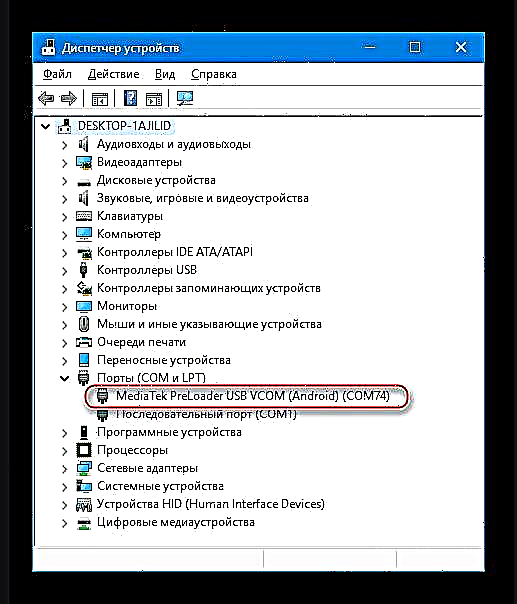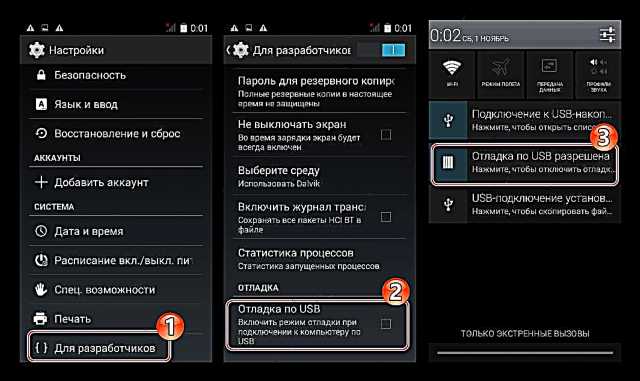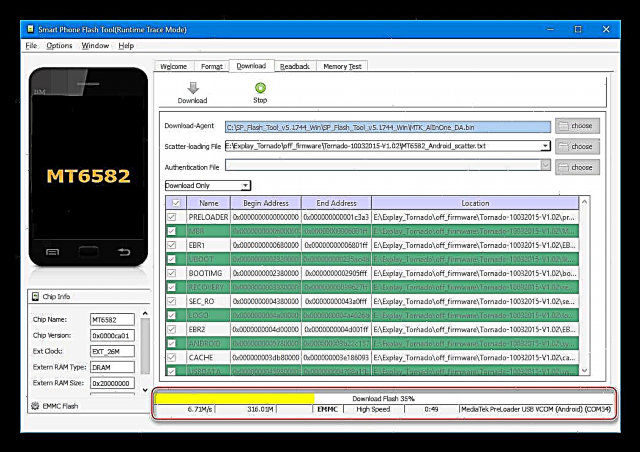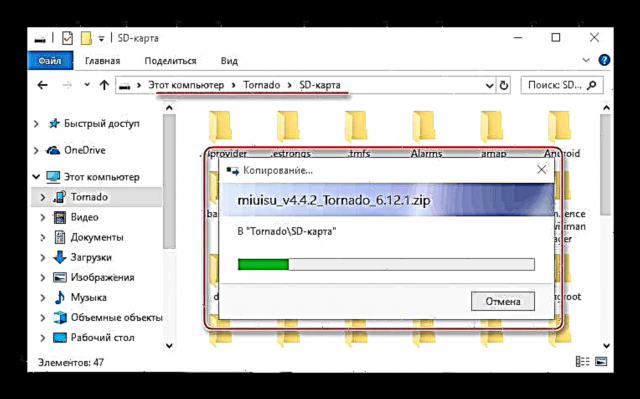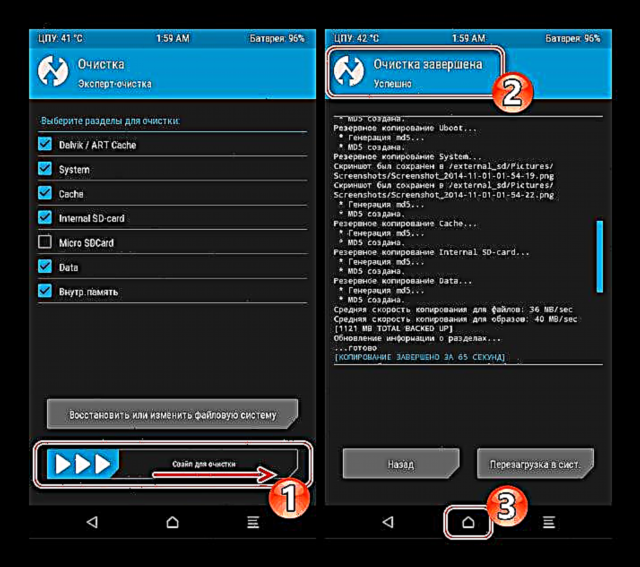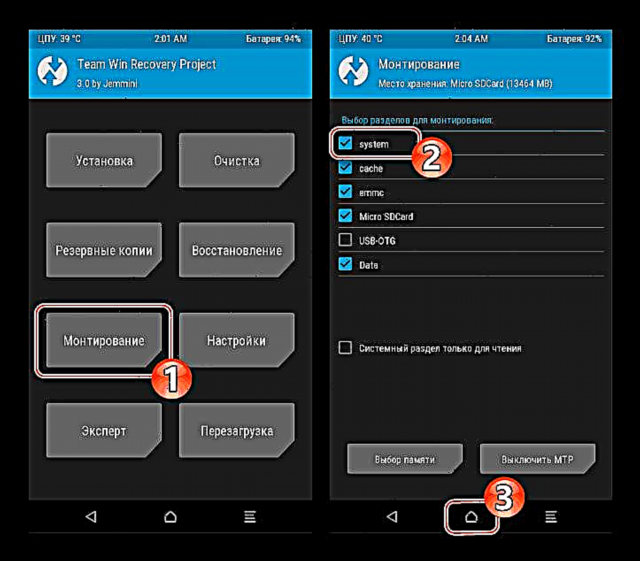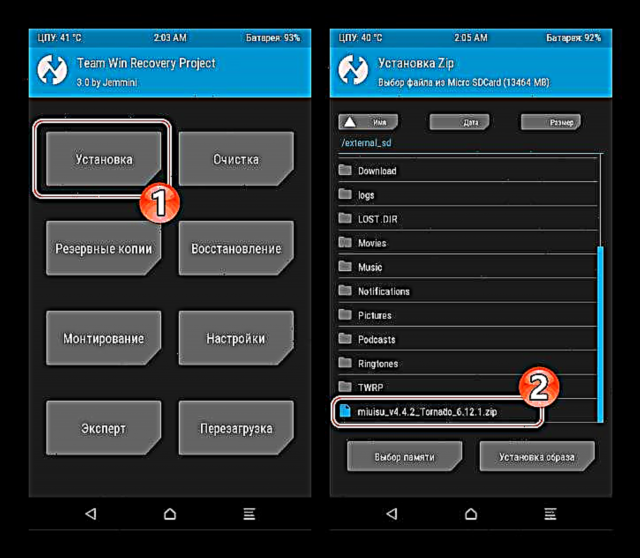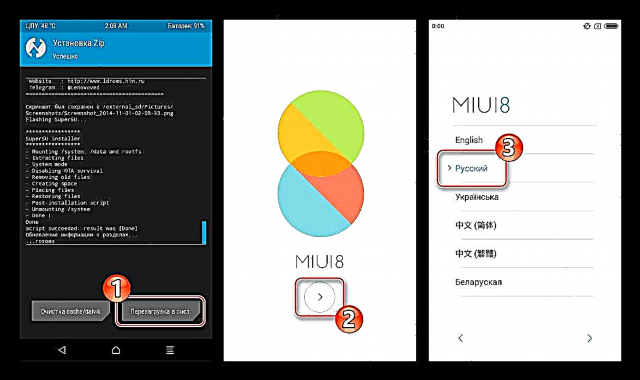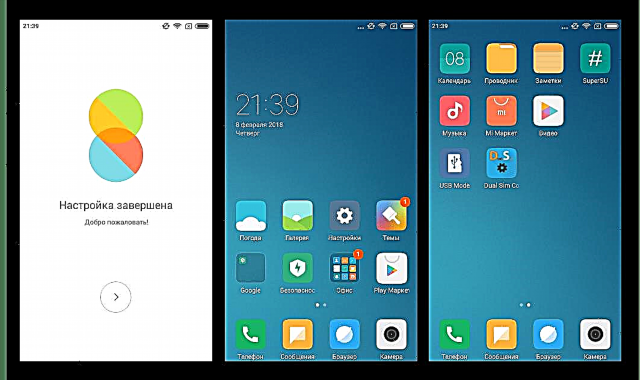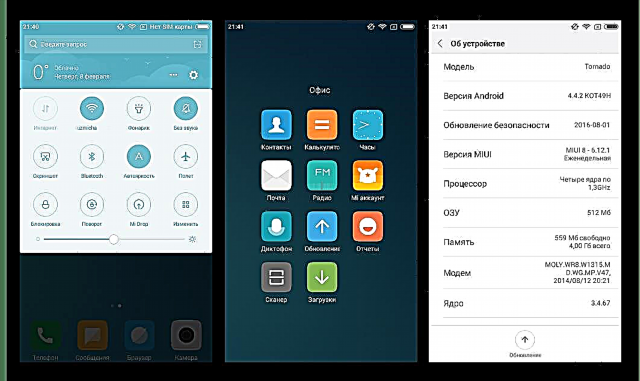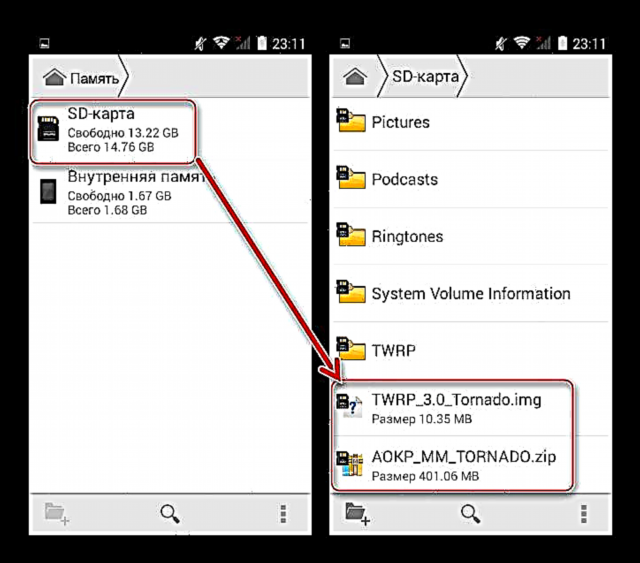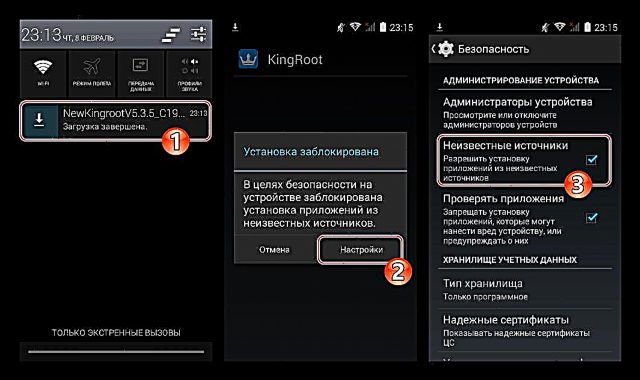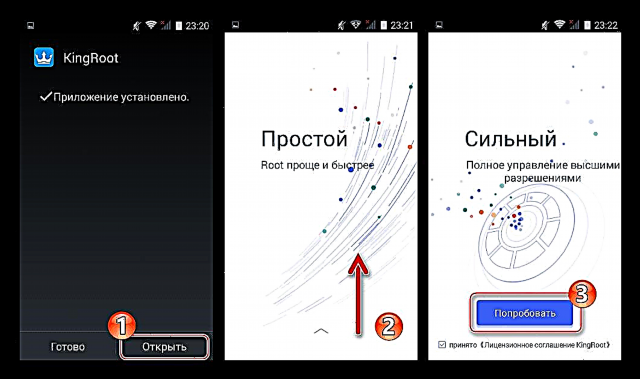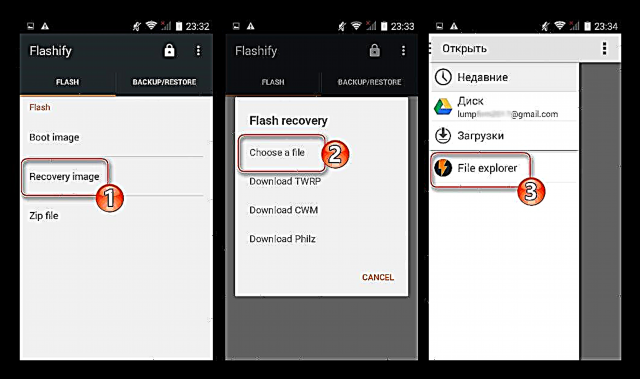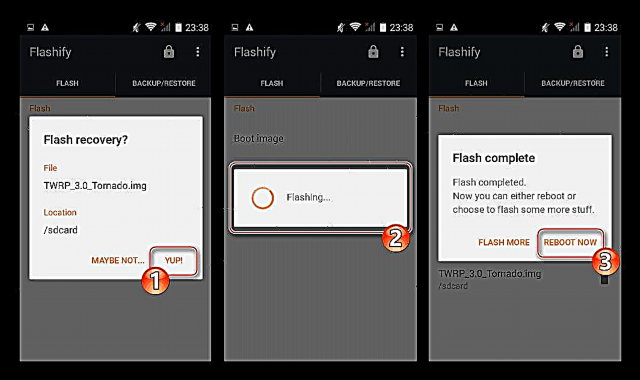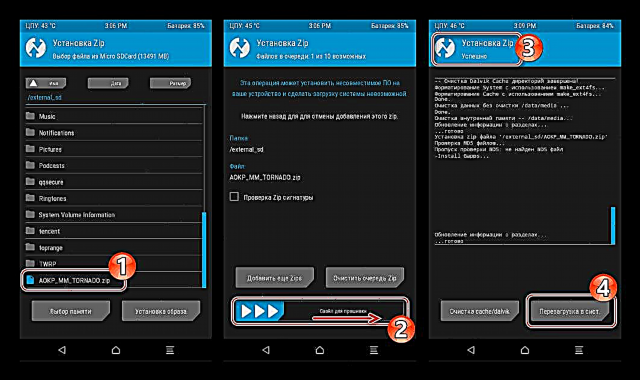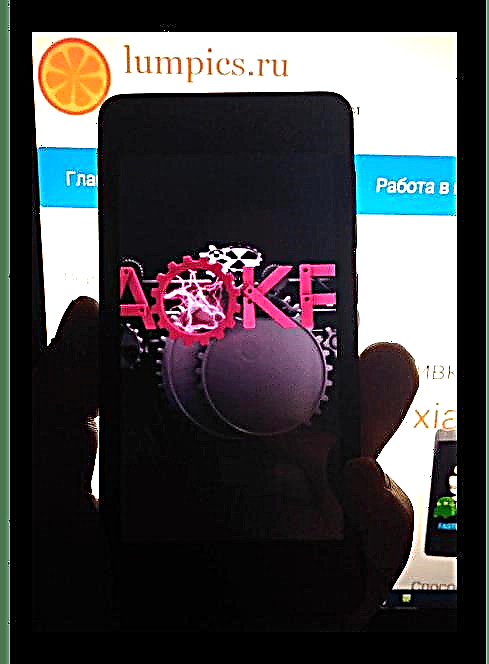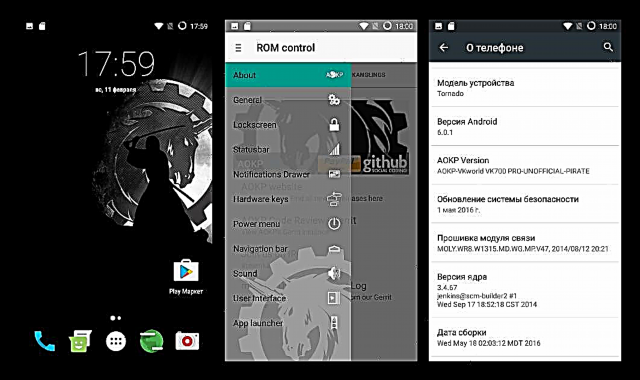ໂທລະສັບສະຫຼາດທີ່ຜະລິດພາຍໃຕ້ຍີ່ຫໍ້ Explay ໄດ້ແຜ່ຂະຫຍາຍຢ່າງກວ້າງຂວາງໃນບັນດາຜູ້ຊົມໃຊ້ຈາກປະເທດຣັດເຊຍ. ໜຶ່ງ ໃນບັນດາຜະລິດຕະພັນທີ່ປະສົບຜົນ ສຳ ເລັດທີ່ສຸດຂອງຜູ້ຜະລິດແມ່ນຮູບແບບພາຍຸທໍນາໂດ. ເອກະສານທີ່ສະ ເໜີ ມາຂ້າງລຸ່ມນີ້ຈະປຶກສາຫາລືກ່ຽວກັບຄວາມເປັນໄປໄດ້ໃນການຄຸ້ມຄອງໂປແກຼມລະບົບຂອງໂທລະສັບນີ້, ຄືການປັບປຸງແລະຕິດຕັ້ງ OS, ການຟື້ນຟູອຸປະກອນຫຼັງຈາກອຸປະຕິເຫດ Android, ແລະຍັງປ່ຽນລະບົບທາງການຂອງອຸປະກອນດ້ວຍ firmware ທີ່ ກຳ ຫນົດເອງ.
Tornado Express ແມ່ນທາງອອກທີ່ລາຄາບໍ່ແພງກັບຂໍ້ສະເພາະດ້ານເຕັກນິກລະດັບກາງແລະ“ ຈຸດເດັ່ນ” ຂອງຕົວມັນເອງ - ມີສາມຊິມກາດ. ສິ່ງນີ້ຊ່ວຍໃຫ້ໂທລະສັບສະຫຼາດກາຍເປັນຄູ່ຮ່ວມງານດີຈີຕອນທີ່ດີເລີດ ສຳ ລັບຄົນທີ່ທັນສະ ໄໝ. ແຕ່ບໍ່ພຽງແຕ່ສ່ວນປະກອບຂອງຮາດແວເຮັດໃຫ້ການ ດຳ ເນີນງານທີ່ສົມບູນຂອງອຸປະກອນ Android, ສ່ວນຊອບແວກໍ່ມີບົດບາດ ສຳ ຄັນເຊັ່ນກັນ. ໃນທີ່ນີ້, ເຈົ້າຂອງ Explay Tornado ມີທາງເລືອກຂອງລະບົບປະຕິບັດການ (ທາງການ / ປະເພນີ), ເຊິ່ງໃນທາງກັບກັນ, ກຳ ນົດການເລືອກວິທີການຕິດຕັ້ງ Android.
ການ ໝູນ ໃຊ້ທຸກຢ່າງດ້ວຍອຸປະກອນຂອງຕົນເອງແມ່ນຖືກປະຕິບັດໂດຍຜູ້ເປັນເຈົ້າຂອງດ້ວຍຄວາມສ່ຽງຂອງຕົນເອງ. ຄວາມຮັບຜິດຊອບຕໍ່ຜົນສະທ້ອນທີ່ບໍ່ດີໃນກໍລະນີທີ່ເກີດຂື້ນຂອງພວກມັນແມ່ນຂື້ນກັບຜູ້ໃຊ້ທີ່ປະຕິບັດ firmware ແລະການ ດຳ ເນີນງານທີ່ກ່ຽວຂ້ອງ!
ການກະກຽມ
ກ່ອນທີ່ຈະກະພິບອຸປະກອນ, ທ່ານຕ້ອງກຽມມັນໃຫ້ຖືກຕ້ອງ. ເຄື່ອງດຽວກັນນີ້ໃຊ້ກັບຄອມພິວເຕີ້, ເຊິ່ງຈະຖືກ ນຳ ໃຊ້ເປັນເຄື່ອງມືໃນການ ໝູນ ໃຊ້. ເຖິງແມ່ນວ່າ firmware ຈະຖືກປະຕິບັດໂດຍບໍ່ຕ້ອງໃຊ້ຄອມພີວເຕີ້ PC, ແລະບາງວິທີການທີ່ບໍ່ເປັນທາງການອະນຸຍາດໃຫ້ເຮັດແບບນີ້, ໃຫ້ ດຳ ເນີນການຕິດຕັ້ງ driver ແລະຂັ້ນຕອນ ສຳ ຮອງລ່ວງ ໜ້າ. ໃນກໍລະນີຫຼາຍທີ່ສຸດ, ວິທີການນີ້ຈະເຮັດໃຫ້ມັນສາມາດຟື້ນຟູ Explay Tornado ເພື່ອເຮັດວຽກໄດ້ອຍ່າງລຽບງ່າຍໃນກໍລະນີທີ່ສະຖານະການທີ່ບໍ່ຄາດຄິດ.

ຄົນຂັບລົດ
ສະນັ້ນ, ສິ່ງ ທຳ ອິດທີ່ຕ້ອງເຮັດໃນວິທີການປະສົມປະສານ Explay Tornado ຢ່າງປະສົບຜົນ ສຳ ເລັດກັບ firmware ທີ່ຕ້ອງການ, ເຊັ່ນດຽວກັນກັບເວລາຟື້ນຟູຊິ້ນສ່ວນ software ຂອງອຸປະກອນ, ແມ່ນການຕິດຕັ້ງ driver. ໂດຍທົ່ວໄປ, ຂັ້ນຕອນນີ້ ສຳ ລັບແບບ ຈຳ ລອງໃນ ຄຳ ຖາມບໍ່ແຕກຕ່າງຈາກການກະ ທຳ ໃນເວລາທີ່ເຮັດວຽກກັບອຸປະກອນ Android ອື່ນໆທີ່ຖືກສ້າງຂື້ນບົນພື້ນຖານຂອງເວທີຮາດແວ Mediatek. ຄຳ ແນະ ນຳ ທີ່ກ່ຽວຂ້ອງສາມາດພົບໄດ້ໃນເອກະສານຕາມລິ້ງຂ້າງລຸ່ມນີ້, ພາກສ່ວນຕ່າງໆຈະມີຄວາມ ຈຳ ເປັນ "ກຳ ລັງຕິດຕັ້ງໄດເວີເອດີບີ" ແລະ "ກຳ ລັງຕິດຕັ້ງໄດເວີ VCOM ສຳ ລັບອຸປະກອນ Mediatek":
ອ່ານເພີ່ມເຕີມ: ຕິດຕັ້ງໄດເວີ ສຳ ລັບ firmware Android

ບ່ອນເກັບມ້ຽນບັນຈຸໄດເວີ Explay Tornado ທີ່ຖືກທົດສອບ, ເຊິ່ງໄດ້ຖືກ ນຳ ໃຊ້ລວມທັງໃນໄລຍະການ ໝູນ ໃຊ້ທີ່ ຈຳ ເປັນໃນການສ້າງບົດຂຽນນີ້, ມີຢູ່ທີ່:
ດາວໂຫລດໄດເວີ ສຳ ລັບ firmware ໂທລະສັບ Explay Tornado

ຫຼັງຈາກປະກອບລະບົບກັບຄົນຂັບແລ້ວ, ມັນຄຸ້ມຄ່າທີ່ຈະກວດເບິ່ງຟັງຊັນຂອງມັນ:
- ສ່ວນປະກອບທີ່ ສຳ ຄັນທີ່ສຸດທີ່ທ່ານ ຈຳ ເປັນຕ້ອງຕິດຕັ້ງ Android ໃນ Tornado Express ແມ່ນຕົວຂັບ "Port VCOM ຂອງ PreLoader". ເພື່ອໃຫ້ແນ່ໃຈວ່າສ່ວນປະກອບຖືກຕິດຕັ້ງ, ປິດໂທລະສັບສະຫຼາດໃຫ້ຄົບຖ້ວນ, ເປີດ ຜູ້ຈັດການວຽກງານ Windows ແລະເຊື່ອມຕໍ່ກັບ Explay Tornado connector ສາຍ USB ທີ່ຖືກເຊື່ອມຕໍ່ກັບພອດ PC. ຜົນໄດ້ຮັບໃນສອງສາມວິນາທີໃນ ຊາກລົດ ຕ້ອງກວດພົບອຸປະກອນ "Mediatek PreLoader USB VCOM (Android)".
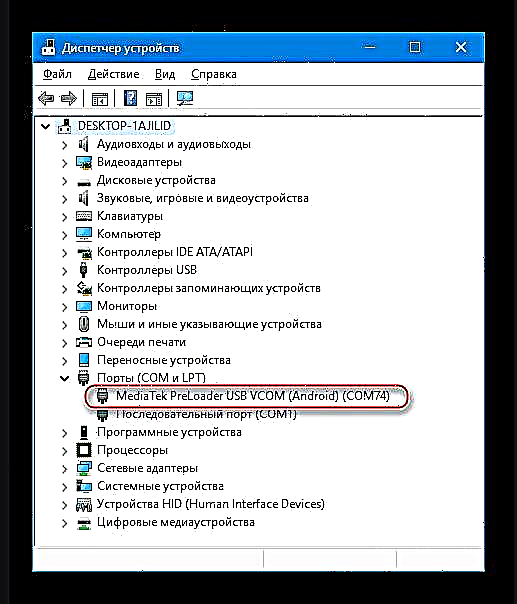
- ໄດເວີ ສຳ ລັບ ໂໝດ "Debugging ໃນ USB". ເປີດອຸປະກອນ, ເປີດໃຊ້ debugging.
ອ່ານຕໍ່: ວິທີການເປີດໃຊ້ ໂໝດ debugging USB ໃນ Android
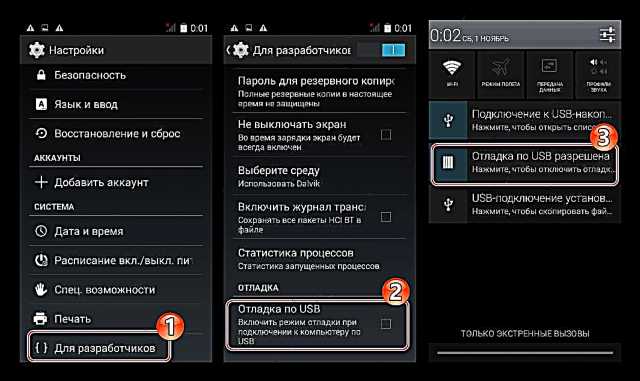
ຫຼັງຈາກທີ່ເຊື່ອມຕໍ່ໂທລະສັບສະຫຼາດກັບ PC ໃນ ຜູ້ຈັດການອຸປະກອນ ອຸປະກອນຄວນຈະປາກົດ "ການໂຕ້ຕອບຂອງ Android ADB".

ເຄື່ອງມືຊອບແວ
ໃນເກືອບທຸກສະຖານະການ, ມີການແຊກແຊງຢ່າງຮຸນແຮງກັບໂປແກຼມລະບົບ Explay Tornado, ທ່ານຈະຕ້ອງການເຄື່ອງມືສາກົນທີ່ມີຊື່ສຽງທີ່ຖືກສ້າງຂື້ນມາເພື່ອການ ໝູນ ໃຊ້ຊອຟແວສ່ວນ ໜຶ່ງ ຂອງອຸປະກອນ MTK - ເຄື່ອງມື SP Flash. ລິ້ງເພື່ອດາວໂຫລດເຄື່ອງມືລ້າສຸດ, ເຊິ່ງມີການໂຕ້ຕອບທີ່ແປກປະຫຼາດກັບຮູບແບບໃນ ຄຳ ຖາມ, ແມ່ນຢູ່ໃນບົດຂຽນທົບທວນໃນເວັບໄຊທ໌ຂອງພວກເຮົາ.

ກ່ອນທີ່ຈະ ດຳ ເນີນການຕາມ ຄຳ ແນະ ນຳ ຂ້າງລຸ່ມ, ແນະ ນຳ ໃຫ້ທ່ານຄຸ້ນເຄີຍກັບຫລັກສູດທົ່ວໄປທີ່ ດຳ ເນີນຜ່ານ Flash Tool, ໂດຍໄດ້ສຶກສາເອກະສານດັ່ງນີ້:
ບົດຮຽນ: ກະພິບອຸປະກອນ Android ທີ່ອີງໃສ່ MTK ຜ່ານ SP FlashTool

ສິດທິຮາກ
ສິດທິພິເສດຂອງ Superuser ໃນອຸປະກອນໃນ ຄຳ ຖາມສາມາດໄດ້ຮັບໃນຫຼາຍທາງ. ນອກຈາກນັ້ນ, ສິດທິຂອງຮາກໄດ້ຖືກປະສົມປະສານເຂົ້າໃນຫລາຍ firmware ສຳ ລັບອຸປະກອນ. ຖ້າມີເປົ້າ ໝາຍ ແລະຕ້ອງການຮາກ Explay Tornado, ແລ່ນພາຍໃຕ້ Android ຢ່າງເປັນທາງການ, ທ່ານສາມາດໃຊ້ໂປແກຼມ ໜຶ່ງ ໃນນັ້ນຄື: KingROOT, Kingo Root ຫຼື Root Genius.

ທາງເລືອກຂອງເຄື່ອງມືບໍ່ແມ່ນພື້ນຖານ, ແລະ ຄຳ ແນະ ນຳ ສຳ ລັບການເຮັດວຽກກັບເຄື່ອງມືສະເພາະໃດ ໜຶ່ງ ສາມາດພົບໄດ້ໃນບົດຮຽນທີ່ລິງຂ້າງລຸ່ມນີ້.
ລາຍລະອຽດເພີ່ມເຕີມ:
ໄດ້ຮັບສິດທິໃນການເຮັດວຽກກັບ KingROOT ສຳ ລັບ PC
ວິທີການໃຊ້ Kingo Root
ວິທີການຮັບສິດຮາກໃນ Android ຜ່ານໂປແກມ Root Genius

ສຳ ຮອງ
ແນ່ນອນການ ສຳ ຮອງຂໍ້ມູນຜູ້ໃຊ້ແມ່ນບາດກ້າວທີ່ ຈຳ ເປັນກ່ອນທີ່ຈະເລີ່ມຕິດຕັ້ງລະບົບປະຕິບັດການ ໃໝ່ ໃນອຸປະກອນ Android ໃດ ໜຶ່ງ. ພວກເຮົາ ນຳ ໃຊ້ບັນດາວິທີການ ສຳ ຮອງທີ່ກວ້າງຂວາງກວ່າກ່ອນ firmware ກັບ Tornado Express, ແລະບາງສ່ວນຂອງມັນຖືກອະທິບາຍໄວ້ໃນບົດຄວາມໃນເວັບໄຊທ໌ຂອງພວກເຮົາ:
ເບິ່ງຕື່ມອີກ: ວິທີການ ສຳ ຮອງອຸປະກອນ Android ກ່ອນ firmware
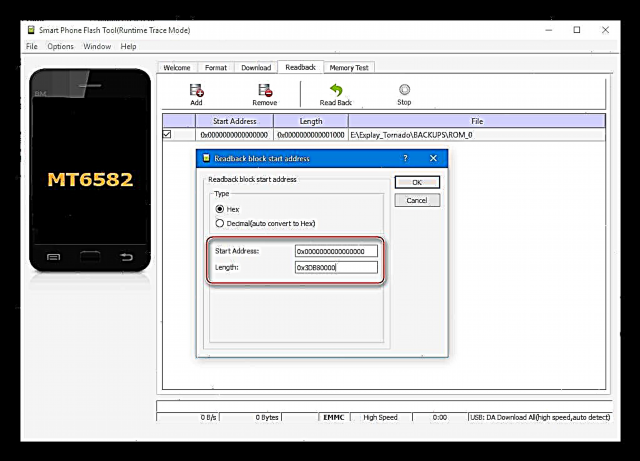
ຕາມການແນະ ນຳ, ມັນໄດ້ຖືກສະ ເໜີ ໃຫ້ສ້າງຄວາມ ຈຳ ພາຍໃນຂອງ Explay Tornado ແລະຫຼັງຈາກນັ້ນກໍ່ ດຳ ເນີນການແຊກແຊງຢ່າງຮຸນແຮງກັບສ່ວນ software ຂອງມັນ. ສຳ ລັບການຮັບປະກັນຄືນ ໃໝ່ ດັ່ງກ່າວ, ທ່ານຈະຕ້ອງການ SP FlashTool ທີ່ໄດ້ກ່າວມາຂ້າງເທິງ, ເອກະສານກະແຈກກະຈາຍຂອງ firmware ທີ່ເປັນທາງການ (ທ່ານສາມາດດາວໂລດລິ້ງດັ່ງກ່າວໃນລາຍລະອຽດຂອງວິທີການຕິດຕັ້ງ ສຳ ລັບ Android ເລກ 1 ໃນບົດຄວາມຂ້າງລຸ່ມນີ້), ພ້ອມທັງ ຄຳ ແນະ ນຳ:
ອ່ານເພີ່ມເຕີມ: ສ້າງ ສຳ ເນົາ firmware ຂອງອຸປະກອນ MTK ຄົບຖ້ວນໂດຍໃຊ້ SP FlashTool
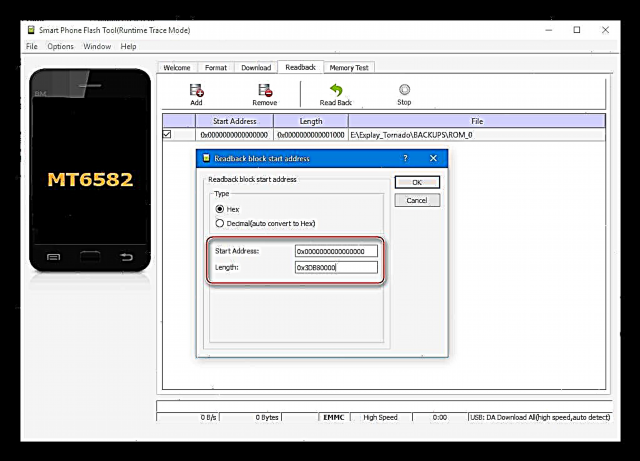
ແຍກຕ່າງຫາກ, ມັນຄວນຈະໄດ້ຮັບການສັງເກດເຫັນຄວາມສໍາຄັນຂອງການໄດ້ຮັບສ່ວນສໍາຮອງໄວ້ລ່ວງຫນ້າ. "Nvram" ກ່ອນທີ່ຈະແຊກແຊງລະບົບຊອບແວຂອງລະບົບສະມາດໂຟນ. ພື້ນທີ່ ໜ່ວຍ ຄວາມ ຈຳ ນີ້ເກັບຮັກສາຂໍ້ມູນກ່ຽວກັບ IMEI ແລະຂໍ້ມູນອື່ນໆ, ໂດຍບໍ່ມີຄວາມເປັນໄປໄດ້ທີ່ຈະຮັບປະກັນການເຮັດວຽກຂອງການສື່ສານ. ເນື່ອງຈາກຮູບແບບທີ່ ກຳ ລັງພິຈາລະນາບໍ່ແມ່ນມາດຕະຖານຂ້ອນຂ້າງກ່ຽວກັບຊິມກາດ (ມີສາມຊ່ອງໃສ່ບັດ), ບ່ອນຖິ້ມ NVRAM ທ່ານຕ້ອງເກັບມັນໄວ້ກ່ອນກະພິບ!

ຫລັງຈາກສ້າງລະບົບ ສຳ ຮອງເຕັມຮູບແບບໂດຍໃຊ້ວິທີທີ່ສະ ເໜີ ມາຂ້າງເທິງຜ່ານ Flashtool "Nvram" ມັນຈະຖືກບັນທຶກໄວ້ໃນແຜ່ນ PC, ແຕ່ຖ້າມີບາງເຫດຜົນ ສຳ ເນົາ ສຳ ຮອງຂອງລະບົບທັງ ໝົດ ບໍ່ໄດ້ຖືກສ້າງຂື້ນ, ທ່ານສາມາດໃຊ້ວິທີຕໍ່ໄປນີ້, ໂດຍໃຊ້ຕົວອັກສອນ "NVRAM_backup_restore_MT6582".
ດາວໂຫລດສິ່ງ ອຳ ນວຍຄວາມສະດວກ ສຳ ລັບການສ້າງແລະຟື້ນຟູ NVRAM ໃນ Explay Tornado
ວິທີການຮຽກຮ້ອງໃຫ້ມີສິດທິພິເສດ Superuser ທີ່ໄດ້ມາກ່ອນໃນອຸປະກອນ!
- ຖີ້ມເອກະສານເກັບຂໍ້ມູນທີ່ໄດ້ຮັບຈາກການເຊື່ອມຕໍ່ຂ້າງເທິງນີ້ເຂົ້າໃນລະບົບແຍກຕ່າງຫາກແລະເຊື່ອມຕໍ່ Tornado Express ດ້ວຍການເປີດໃຊ້ງານ "Debugging ໂດຍ USB" ແລະໄດ້ຮັບສິດທິທາງຄອມພີວເຕີ້.
- ແລ່ນເອກະສານ bat "NVRAM_backup.bat".
- ພວກເຮົາລໍຖ້າຈົນກ່ວາສະຄິບຈະເຮັດວຽກຂອງມັນແລະເກັບຂໍ້ມູນຢູ່ໃນໄດເລກະທໍລີ "NVRAM_backup_restore_MT6582".
- ຊື່ຂອງໄຟລ໌ຮູບພາບ ສຳ ຮອງທີ່ໄດ້ຮັບແມ່ນ "nvram.img". ສຳ ລັບການເກັບຮັກສາ, ຄວນຄັດລອກໄປບ່ອນທີ່ປອດໄພ.
- ຖ້າມັນມີຄວາມ ຈຳ ເປັນທີ່ຈະຟື້ນຟູການເຮັດວຽກຂອງຊິມກາດໃນອະນາຄົດ, ພວກເຮົາໃຊ້ແຟ້ມເອກະສານ "NVRAM_restore.bat".




Firmware
ການຕິດຕັ້ງ Android OS ລຸ້ນຕ່າງໆໃນ Explay Tornado ຫຼັງຈາກການກະກຽມຢ່າງລະອຽດແມ່ນຂັ້ນຕອນທີ່ລຽບງ່າຍແລະມັນບໍ່ໃຊ້ເວລາຫຼາຍ. ມັນ ຈຳ ເປັນຕ້ອງປະຕິບັດຕາມ ຄຳ ແນະ ນຳ ແລະປະເມີນສະຖານະພາບເບື້ອງຕົ້ນຂອງສະມາດໂຟນພ້ອມທັງເລືອກວິທີການ ໝູນ ໃຊ້ຕາມຜົນທີ່ຕ້ອງການ.
ວິທີທີ່ 1: firmware ຢ່າງເປັນທາງການຈາກຄອມພີວເຕີ້, "ຂູດ"
ເຄື່ອງມື Flash Flash SP Flash ທີ່ຕິດຕັ້ງໄວ້ໃນຄອມພິວເຕີ້ຂອງຜູ້ອ່ານໃນລະຫວ່າງຂັ້ນຕອນການກະກຽມຂ້າງເທິງນີ້ຊ່ວຍໃຫ້ທ່ານສາມາດປະຕິບັດເກືອບທຸກການຈັດການກັບໂປແກຼມລະບົບຂອງ Tornado Express. ສິ່ງເຫລົ່ານີ້ລວມມີການຕິດຕັ້ງ ໃໝ່, ອັບເດດຫລືມ້ວນຄືນລຸ້ນພ້ອມທັງການກູ້ຄືນອຸປະຕິເຫດ ສຳ ລັບ Android. ແຕ່ສິ່ງນີ້ໃຊ້ໄດ້ກັບສະພາແຫ່ງ OS ຢ່າງເປັນທາງການທີ່ອອກໂດຍຜູ້ຜະລິດ ສຳ ລັບຮູບແບບໃນ ຄຳ ຖາມ.
ໃນລະຫວ່າງການມີຢູ່ຂອງອຸປະກອນ, ພຽງແຕ່ສາມລຸ້ນຂອງຊອບແວລະບົບທີ່ເປັນທາງການໄດ້ຖືກປ່ອຍອອກມາ - v1.0, v1.01, v1.02. ຕົວຢ່າງຂ້າງລຸ່ມນີ້ໃຊ້ຊຸດ firmware ລ້າສຸດ. 1.02, ເຊິ່ງສາມາດດາວໂຫລດໄດ້ຈາກລິງ:
ດາວໂຫລດ firmware ທີ່ເປັນທາງການ ສຳ ລັບ Explay Tornado
firmware / ການປັບປຸງມາດຕະຖານ
ໃນກໍລະນີທີ່ໂທລະສັບສະມາດໂຟນເຂົ້າສູ່ລະບົບ Android ແລະເຮັດວຽກເປັນປົກກະຕິ, ແລະເປັນຜົນມາຈາກ firmware, ຜູ້ໃຊ້ຕ້ອງການຕິດຕັ້ງລະບົບທາງການຫຼືອັບເດດໃຫ້ເປັນລຸ້ນລ້າສຸດ, ຄວນໃຊ້ ຄຳ ແນະ ນຳ ໃນການຕິດຕັ້ງ OS ຕໍ່ໄປນີ້ທີ່ຜູ້ຜະລິດອຸປະກອນສະ ເໜີ.
- ຖອດຊຸດທີ່ມີຮູບພາບຂອງລະບົບທີ່ເປັນທາງການຈາກລິ້ງຂ້າງເທິງລົງໃນໂຟນເດີແຍກຕ່າງຫາກ.
- ພວກເຮົາເປີດເຄື່ອງມື Flash ແລະຊີ້ບອກເສັ້ນທາງໄປຫາເອກະສານກະແຈກກະຈາຍໄປຫາໂປແກມ "MT6582_Android_scatter.txt"ຕັ້ງຢູ່ໃນລາຍການທີ່ມີສ່ວນປະກອບຂອງຊອບແວລະບົບ. ປຸ່ມ "ເລືອກ" ກັບສິດທິຂອງພາກສະຫນາມ "ແຟ້ມການໂຫລດແບບກະແຈກກະຈາຍ" - ການເລືອກເອກະສານໃນປ່ອງຢ້ຽມທີ່ເປີດ "Explorer" - ການຢັ້ງຢືນໂດຍກົດ "ເປີດ".
- ໂດຍບໍ່ມີການປ່ຽນຮູບແບບ firmware ເລີ່ມຕົ້ນ "ດາວໂຫລດເທົ່ານັ້ນ" ອີກດ້ານ ໜຶ່ງ, ກົດປຸ່ມ "ດາວໂຫລດ". ການຄວບຄຸມປ່ອງຢ້ຽມຂອງເຄື່ອງມື Flash ຈະກາຍເປັນການເຄື່ອນໄຫວຍົກເວັ້ນປຸ່ມ "ຢຸດ".
- ປິດຄອມພິວເຕີ້ Explay ຢ່າງສົມບູນໂດຍສາຍໄປທີ່ພອດ USB ຂອງຄອມພິວເຕີ. ຂັ້ນຕອນການໂອນຂໍ້ມູນເຂົ້າໂທລະສັບເລີ່ມຕົ້ນໂດຍອັດຕະໂນມັດແລະຈະໃຊ້ເວລາປະມານ 3 ນາທີ.
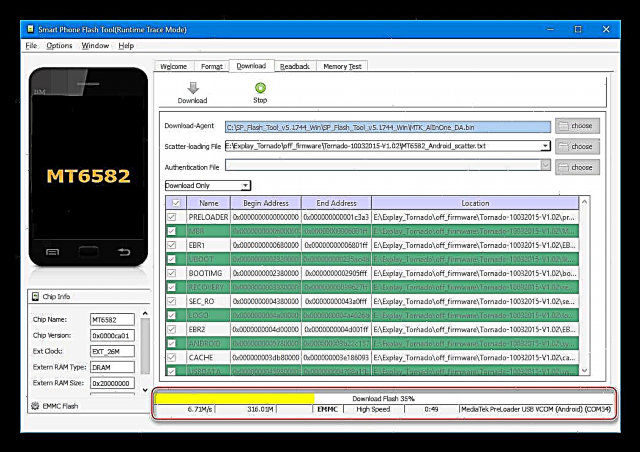
ໃນກໍລະນີໃດກໍ່ຕາມທ່ານບໍ່ສາມາດຂັດຂວາງລະບຽບການໄດ້!
- ເມື່ອການໂອນຍ້າຍອົງປະກອບຊອບແວຂອງລະບົບທັງ ໝົດ ໄປສູ່ສະມາດໂຟນ ສຳ ເລັດແລ້ວ, ປ່ອງຢ້ຽມຈະປາກົດຂຶ້ນ. "ດາວໂຫລດ OK". ຖອດສາຍເຄເບີນຈາກອຸປະກອນແລະເປີດສະມາດໂຟນທີ່ສັ່ນສະເທືອນໂດຍກົດປຸ່ມ "ໂພຊະນາການ".
- ການເປີດຕົວຄັ້ງ ທຳ ອິດຫລັງຈາກປະຕິບັດຕາມວັກກ່ອນ ໜ້າ ນີ້ຂອງ ຄຳ ແນະ ນຳ ຈະມີອາຍຸຍືນກວ່າປົກກະຕິ (ອຸປະກອນຈະ“ ວາງສາຍ” ໃສ່ເກີບໄວ້ໄດ້ໄລຍະ ໜຶ່ງ), ນີ້ແມ່ນສະຖານະການປົກກະຕິ.
- ໃນຕອນທ້າຍຂອງການເລີ່ມຕົ້ນຂອງສ່ວນປະກອບຊອບແວທີ່ຖືກຕິດຕັ້ງ / ອັບເດດ ໃໝ່, ພວກເຮົາຈະເຫັນ ໜ້າ ຈໍເລີ່ມຕົ້ນຂອງລຸ້ນ Android ຢ່າງເປັນທາງການທີ່ມີຄວາມສາມາດໃນການເລືອກພາສາ, ແລະຫຼັງຈາກນັ້ນຕົວ ກຳ ນົດຂອງລະບົບ ສຳ ຄັນອື່ນໆ.
- ຫຼັງຈາກການຕິດຕັ້ງເບື້ອງຕົ້ນ, ໂທລະສັບສະມາດໂຟນກຽມພ້ອມ ສຳ ລັບໃຊ້ແລ້ວ!

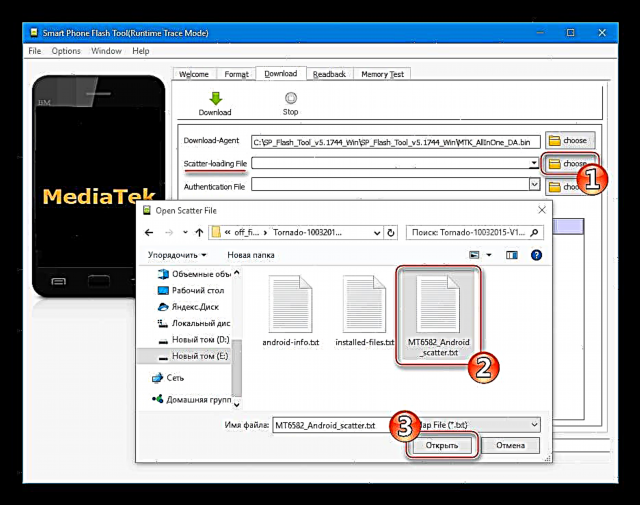



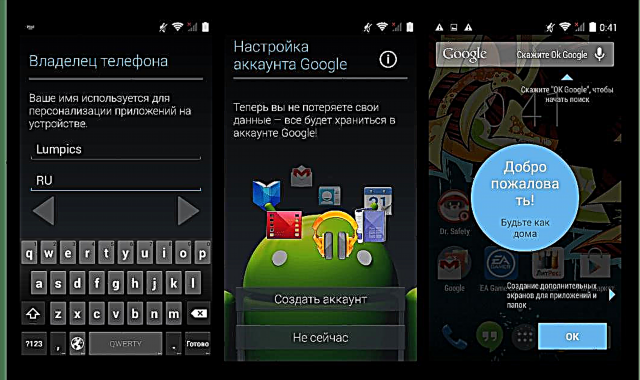

ການຟື້ນຕົວ
ເນື່ອງຈາກເຫດການທີ່ບໍ່ດີຕ່າງໆ, ຕົວຢ່າງ, ຂໍ້ຜິດພາດທີ່ເກີດຂື້ນໃນລະຫວ່າງການຕິດຕັ້ງ OS, ການລົ້ມເຫຼວຂອງຮາດແວ - ຊອບແວທີ່ຮ້າຍແຮງ, ແລະອື່ນໆ. ສະຖານະການອາດຈະເກີດຂື້ນໃນເວລາທີ່ພະຍຸທໍນາໂດ Explorer ຢຸດແລ່ນໃນຮູບແບບປົກກະຕິ, ຕອບກັບຄີພະລັງງານ, ບໍ່ຖືກກວດພົບໂດຍຄອມພິວເຕີ, ແລະອື່ນໆ.
ຖ້າການຜິດປະຕິບັດຂອງຮາດແວຖືກຍົກເວັ້ນ, firmware ໃນ Flashstool ສາມາດຊ່ວຍໄດ້ໃນສະຖານະການນີ້ໂດຍວິທີການທີ່ແນ່ນອນ, ບາງມາດຕະຖານທີ່ບໍ່ແມ່ນມາດຕະຖານ.
ການປະຕິບັດງານຄັ້ງ ທຳ ອິດທີ່ທ່ານຄວນພະຍາຍາມເຮັດຖ້າ Explay Tornado ໄດ້ປ່ຽນເປັນ "ອິດ" ແມ່ນ firmware "ມາດຕະຖານ" ທີ່ໄດ້ອະທິບາຍຂ້າງເທິງຜ່ານ Flashtool. ພຽງແຕ່ໃນກໍລະນີເມື່ອການ ໝູນ ໃຊ້ນີ້ບໍ່ໄດ້ ນຳ ຜົນ, ພວກເຮົາ ດຳ ເນີນຕາມ ຄຳ ແນະ ນຳ ຕໍ່ໄປນີ້!
- ດາວໂຫລດແລະຖອດລະຫັດ firmware ຢ່າງເປັນທາງການ. ພວກເຮົາເປີດ SP FlashTool, ພວກເຮົາເພີ່ມແຟ້ມກະແຈກກະຈາຍ.
- ເລືອກຮູບແບບຈາກລາຍການແບບເລື່ອນລົງ "ການຍົກລະດັບເຟີມແວ" ສຳ ລັບການໂອນຂໍ້ມູນໄປສູ່ຄວາມຊົງ ຈຳ ດ້ວຍການຈັດຮູບແບບເບື້ອງຕົ້ນຂອງການແບ່ງສ່ວນສ່ວນບຸກຄົນ.
- ປຸ່ມຍູ້ "ດາວໂຫລດ".
- ພວກເຮົາຖອດແບັດເຕີຣີອອກຈາກໂທລະສັບແລະເຊື່ອມຕໍ່ກັບຄອມພິວເຕີ້ດ້ວຍວິທີ ໜຶ່ງ ຕໍ່ໄປນີ້:
- ພວກເຮົາເອົາພາຍຸໄຕ້ຝຸ່ນ Explay ໂດຍບໍ່ມີແບດເຕີລີ່, ກົດແລະກົດປຸ່ມ "ພະລັງງານ", ເຊື່ອມຕໍ່ສາຍ USB ທີ່ເຊື່ອມຕໍ່ກັບ PC. ໃນເວລາທີ່ຄອມພິວເຕີ້ ກຳ ນົດອຸປະກອນ (ມັນອອກສຽງທີ່ເຊື່ອມຕໍ່ອຸປະກອນ ໃໝ່), ປ່ອຍຕົວ "ພະລັງງານ" ແລະຕິດຕັ້ງແບດເຕີລີ່ໃນບ່ອນທີ່ທັນທີ;
- ຫລື ພວກເຮົາກົດແລະຖືທັງສອງປຸ່ມຢູ່ໃນໂທລະສັບສະຫຼາດໂດຍບໍ່ຕ້ອງໃຊ້ແບດເຕີລີ່, ໂດຍການຊ່ວຍເຫຼືອເຊິ່ງໃນຮູບແບບປົກກະຕິລະດັບປະລິມານຖືກຄວບຄຸມ, ແລະຖືພວກມັນ, ພວກເຮົາເຊື່ອມຕໍ່ສາຍ USB.
- ຫຼັງຈາກເຊື່ອມຕໍ່ວິທີ ໜຶ່ງ ໃນວິທີທີ່ອະທິບາຍຂ້າງເທິງ, ຂັ້ນຕອນການ ທຳ ຄວາມສະອາດແລະຫຼັງຈາກນັ້ນຈະທັບຊ້ອນຄວາມຊົງ ຈຳ ຂອງອຸປະກອນດັ່ງກ່າວຄວນເລີ່ມຕົ້ນ. ນີ້ຈະໄດ້ຮັບການກະຕຸ້ນໂດຍການແລ່ນເສັ້ນລວດສີທີ່ລວດໄວໃນແຖບຄວາມຄືບຫນ້າຂອງ Flashstool, ແລະຫຼັງຈາກນັ້ນຕື່ມຂໍ້ມູນສຸດທ້າຍດ້ວຍສີເຫຼືອງ.
- ຕໍ່ໄປ, ທ່ານຄວນລໍຖ້າປ່ອງຢ້ຽມເພື່ອຢືນຢັນຜົນ ສຳ ເລັດຂອງການປະຕິບັດງານ - "ດາວໂຫລດ OK". ອຸປະກອນດັ່ງກ່າວສາມາດຕັດຂາດຈາກ PC ໄດ້.
- ພວກເຮົາເອົາກະແຈຫລື ໝໍ້ ໄຟໃສ່ແລະເລີ່ມໂທລະສັບສະຫຼາດໂດຍກົດປຸ່ມ "ໂພຊະນາການ".
- ເຊັ່ນດຽວກັບກໍລະນີຂອງ“ ມາດຕະຖານ” ສຳ ລັບການຕິດຕັ້ງ OS ໃໝ່, ການເປີດຕົວອຸປະກອນ ທຳ ອິດສາມາດໃຊ້ໄດ້ດົນ. ມັນຍັງມີພຽງແຕ່ລໍຖ້າ ໜ້າ ຈໍຕ້ອນຮັບແລະ ກຳ ນົດຕົວ ກຳ ນົດຫຼັກຂອງ Android.

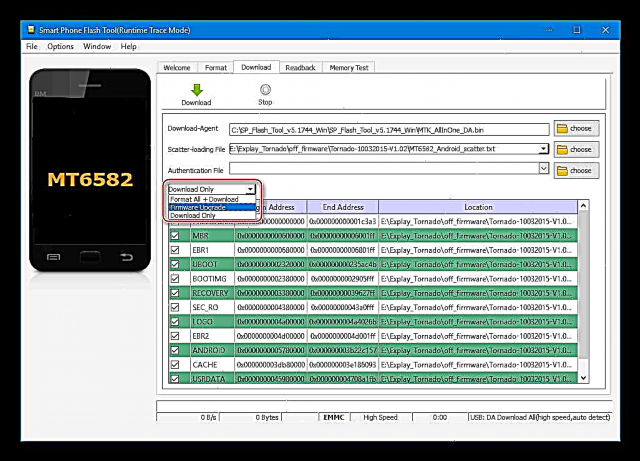
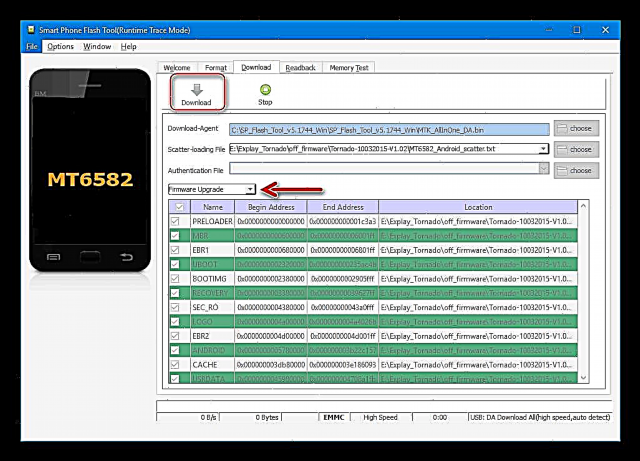


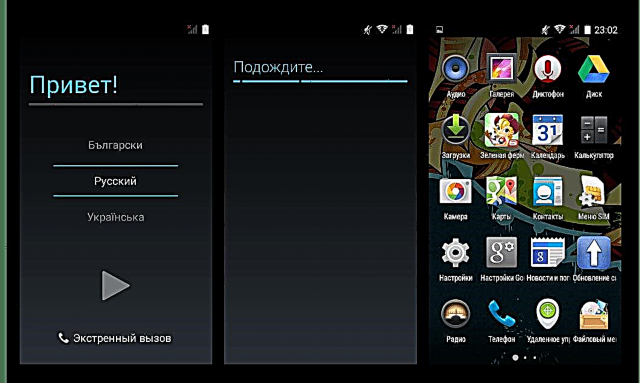
ວິທີທີ່ 2: firmware ທີ່ບໍ່ເປັນທາງການ
ຮຸ່ນຫຼ້າສຸດຂອງ Android ທີ່ໃຊ້ Tornado Express ເປັນຜົນມາຈາກການຕິດຕັ້ງເວີຊັນຂອງລະບົບຢ່າງເປັນທາງການ 1.02 ແມ່ນ 4.4.2. ເຈົ້າຂອງຮູບແບບ ຈຳ ນວນຫຼາຍທີ່ມີ ຄຳ ຖາມມີຄວາມປາຖະ ໜາ ທີ່ຈະໄດ້ຮັບການປະຊຸມ Android ໃໝ່ ໃນໂທລະສັບຂອງພວກເຂົາຫຼາຍກ່ວາ KitKat ທີ່ລ້າສະ ໄໝ, ຫຼື ກຳ ຈັດບາງຂໍ້ບົກຜ່ອງຂອງ OS ຢ່າງເປັນທາງການ, ໃຫ້ລະດັບການເຮັດວຽກຂອງອຸປະກອນໃນລະດັບສູງ, ໄດ້ຮັບການໂຕ້ຕອບທີ່ທັນສະ ໄໝ ຂອງຫອຍ software, ອື່ນໆ. ການແກ້ໄຂບັນຫາດັ່ງກ່າວອາດຈະແມ່ນການຕິດຕັ້ງ firmware ທີ່ ກຳ ຫນົດເອງ.
ເຖິງວ່າຈະມີລະບົບທີ່ບໍ່ເປັນທາງການ ຈຳ ນວນຫຼວງຫຼາຍທີ່ຖືກ ນຳ ໃຊ້ ສຳ ລັບ Explay Tornado ແລະມີຢູ່ໃນອິນເຕີເນັດ, ແຕ່ຄວນສັງເກດວ່າມັນຂ້ອນຂ້າງຍາກທີ່ຈະຊອກຫາວິທີແກ້ໄຂທີ່ ໝັ້ນ ຄົງແລະຂາດຕົກບົກຜ່ອງ. ຂໍ້ບົກຜ່ອງຕົ້ນຕໍຂອງສ່ວນໃຫຍ່ແມ່ນການຂາດການໃຊ້ງານຂອງ SIM card ທີສາມ. ຖ້າ "ການສູນເສຍ" ດັ່ງກ່າວເປັນທີ່ຍອມຮັບຂອງຜູ້ໃຊ້, ທ່ານສາມາດຄິດກ່ຽວກັບການປ່ຽນໄປສູ່ປະເພນີ.
ຄຳ ແນະ ນຳ ຂ້າງລຸ່ມນີ້ຊ່ວຍໃຫ້ທ່ານສາມາດຕິດຕັ້ງເກືອບ OS ທີ່ຖືກປັບປ່ຽນ ໃໝ່ ໃນແບບ ຈຳ ລອງໃນ ຄຳ ຖາມ. ຂັ້ນຕອນຂອງມັນເອງແມ່ນປະຕິບັດໃນສອງຂັ້ນຕອນ.
ຂັ້ນຕອນທີ 1: ການກູ້ຄືນດ້ວຍຕົນເອງ
ວິທີການໃນການຕິດຕັ້ງລະບົບທີ່ບໍ່ເປັນທາງການໃນອຸປະກອນ Android ສ່ວນໃຫຍ່ແມ່ນກ່ຽວຂ້ອງກັບການ ນຳ ໃຊ້ສະພາບແວດລ້ອມການຟື້ນຟູທີ່ຖືກປັບປຸງ - ການກູ້ຄືນແບບ ກຳ ນົດເອງ. ຜູ້ໃຊ້ Explay Tornado ມີຕົວເລືອກຢູ່ທີ່ນີ້ - ສຳ ລັບອຸປະກອນ, ສອງລຸ້ນທີ່ນິຍົມທີ່ສຸດຂອງສະພາບແວດລ້ອມແມ່ນພອດ - ClockworkMod Recovery (CWM) ແລະ TeamWin Recovery (TWRP), ຮູບພາບຂອງພວກເຂົາສາມາດໄດ້ຮັບຈາກລິງຂ້າງລຸ່ມນີ້. ໃນຕົວຢ່າງຂອງພວກເຮົາ, TWRP ຖືກ ນຳ ໃຊ້ເປັນໂຊລູຊັ່ນທີ່ມີປະໂຫຍດແລະນິຍົມຫຼາຍຂື້ນ, ແຕ່ຜູ້ໃຊ້ທີ່ມັກ CWM ກໍ່ສາມາດໃຊ້ມັນໄດ້ເຊັ່ນກັນ.
ດາວໂຫລດການກູ້ຄືນແບບ CWM ແລະ TWRP ສຳ ລັບ Explay Tornado
- ພວກເຮົາປະຕິບັດຕາມສອງວັກ ທຳ ອິດຂອງ ຄຳ ແນະ ນຳ ກ່ຽວກັບການຕິດຕັ້ງ ສຳ ລັບ OS ຢ່າງເປັນທາງການໂດຍ ນຳ ໃຊ້ວິທີການມາດຕະຖານ (ວິທີການ 1 ຂ້າງເທິງໃນບົດຂຽນ), ນັ້ນແມ່ນແລ່ນ SP FlashTool, ເພີ່ມເອກະສານກະແຈກກະຈາຍຈາກແຟ້ມຮູບພາບຂອງລະບົບເຂົ້າໃນໂປແກມ.
- ພວກເຮົາເອົາເຄື່ອງ ໝາຍ ອອກຈາກກ່ອງກາເຄື່ອງ ໝາຍ ທັງ ໝົດ ທີ່ຕັ້ງຢູ່ໃກ້ກັບການອອກແບບຂອງສ່ວນຄວາມຊົງ ຈຳ ຂອງອຸປະກອນ, ອອກຈາກກາເຄື່ອງ ໝາຍ ກົງກັນຂ້າມ "ຍອມຮັບ".
- ກົດສອງຄັ້ງໃນເສັ້ນທາງທີ່ຕັ້ງຂອງຮູບພາບສະພາບແວດລ້ອມການຟື້ນຕົວໃນສະ ໜາມ "ສະຖານທີ່". ຖັດໄປ, ໃນ ໜ້າ ຕ່າງ Explorer ທີ່ເປີດ, ກຳ ນົດເສັ້ນທາງທີ່ຮູບພາບທີ່ດາວໂຫລດມາຈາກການກູ້ຂໍ້ມູນທີ່ຖືກເກັບໄວ້ຖືກ ທຳ ລາຍ, ກົດ "ເປີດ".
- ຍູ້ "ດາວໂຫລດ" ແລະເຊື່ອມຕໍ່ພະຍຸທໍເນີ Explay ໃນສະພາບການທີ່ບໍ່ມີປະໂຫຍດຕໍ່ PC.
- ການໂອນຮູບພາບສະພາບແວດລ້ອມທີ່ຖືກປັບປ່ຽນ ໃໝ່ ຈະເລີ່ມຕົ້ນໂດຍອັດຕະໂນມັດແລະສິ້ນສຸດລົງດ້ວຍຮູບລັກສະນະຂອງປ່ອງຢ້ຽມ "ດາວໂຫລດ OK".
- ພວກເຮົາຕັດສາຍໄຟຈາກອຸປະກອນແລະເລີ່ມການກູ້ຄືນ. ໃຊ້ການປະສົມປະສານທີ່ ສຳ ຄັນເພື່ອເຂົ້າສູ່ສະພາບແວດລ້ອມການຟື້ນຟູທີ່ກ້າວ ໜ້າ. "ປະລິມານ +" ແລະ "ໂພຊະນາການ"ຈັດຂື້ນເທິງສະມາດໂຟນຈົນກວ່າໂລໂກ້ສະພາບແວດລ້ອມຈະປາກົດຢູ່ ໜ້າ ຈໍ.
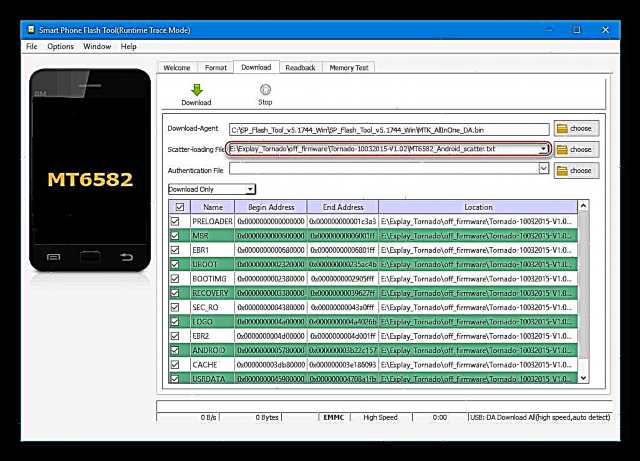
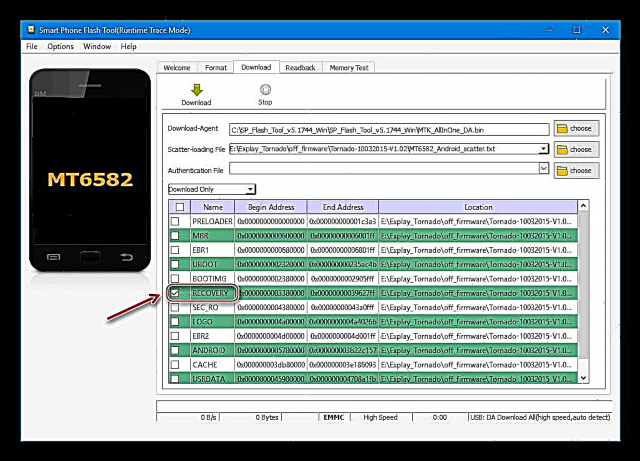


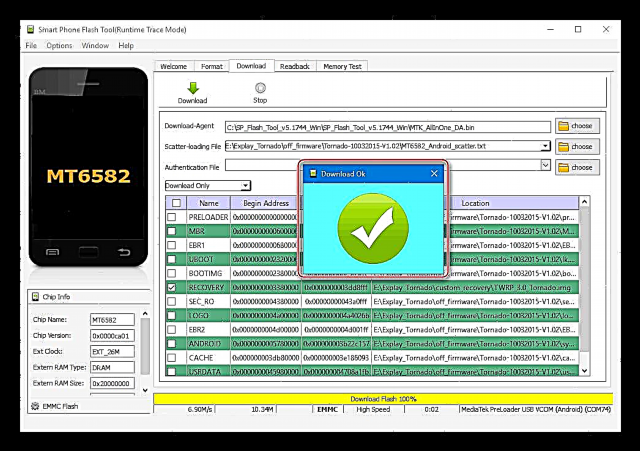
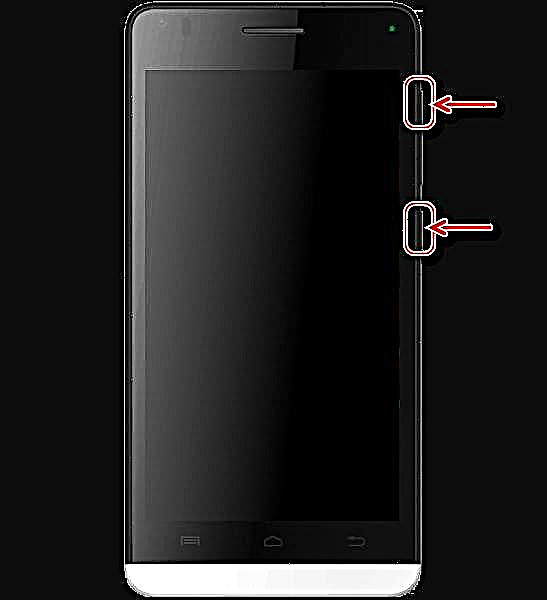
ເພື່ອຄວາມສະດວກສະບາຍໃນໄລຍະການ ດຳ ເນີນງານຕໍ່ໄປຂອງການກູ້ຄືນ, ພວກເຮົາເລືອກອິນເຕີເຟດພາສາລັດເຊຍ. ນອກຈາກນັ້ນ, ຫຼັງຈາກເລີ່ມຕົ້ນຄັ້ງ ທຳ ອິດ, ທ່ານຕ້ອງກະຕຸ້ນການສັບປ່ຽນ ອະນຸຍາດໃຫ້ມີການປ່ຽນແປງ ໃນ ໜ້າ ຈໍຫລັກຂອງ TWRP.
ຂັ້ນຕອນທີ 2: ຕິດຕັ້ງ OS ທີ່ບໍ່ເປັນທາງການ
ຫຼັງຈາກການຟື້ນຟູທີ່ໄດ້ຂະຫຍາຍອອກມາໃນ Explay Tornado, ການຕິດຕັ້ງ firmware ທີ່ ກຳ ຫນົດເອງແມ່ນ ດຳ ເນີນໄປໂດຍບໍ່ມີບັນຫາ - ທ່ານສາມາດປ່ຽນວິທີແກ້ໄຂຕ່າງໆຈາກກັນແລະກັນໃນການຄົ້ນຫາຊອບແວລະບົບທີ່ດີທີ່ສຸດໃນຄວາມເຂົ້າໃຈຂອງມັນ. ການເຮັດວຽກກັບ TWRP ແມ່ນຂະບວນການທີ່ງ່າຍດາຍແລະສາມາດປະຕິບັດໄດ້ໃນລະດັບທີ່ມີຄວາມຕັ້ງໃຈ, ແຕ່ເຖິງຢ່າງໃດກໍ່ຕາມ, ຖ້ານີ້ແມ່ນຜູ້ທີ່ຮູ້ຈັກກັບສະພາບແວດລ້ອມເປັນຄັ້ງ ທຳ ອິດ, ແນະ ນຳ ໃຫ້ສຶກສາເອກະສານດັ່ງກ່າວຈາກລິງຂ້າງລຸ່ມນີ້, ແລະພຽງແຕ່ ດຳ ເນີນການຕາມ ຄຳ ແນະ ນຳ ເທົ່ານັ້ນ.
ເບິ່ງຕື່ມອີກ: ວິທີການລອກແບບອຸປະກອນ Android ຜ່ານ TWRP
ສຳ ລັບຮີດຄອງປະເພນີ ສຳ ລັບ Tornado Express, ດັ່ງທີ່ກ່າວມາຂ້າງເທິງ, ມີຂໍ້ສະ ເໜີ ຫຼາຍຢ່າງຈາກໂລໂກ້ ສຳ ລັບຮູບແບບ. ໃນແງ່ຂອງຄວາມນິຍົມ, ພ້ອມທັງການເຮັດວຽກແລະສະຖຽນລະພາບໃນເວລາທີ່ເຮັດວຽກກ່ຽວກັບໂທລະສັບສະຫຼາດໃນຄໍາຖາມ, ຫນຶ່ງໃນສະຖານທີ່ທໍາອິດແມ່ນຖືກຄອບຄອງໂດຍຫອຍ MIUI.
ເບິ່ງຕື່ມ: ເລືອກເຟີມແວ MIUI
ຕິດຕັ້ງ MIUI 8, ພອດໃສ່ອຸປະກອນຂອງພວກເຮົາໂດຍທີມງານທີ່ມີຊື່ສຽງ miui.su. ທ່ານສາມາດດາວໂຫລດແພັກເກດທີ່ໃຊ້ໃນຕົວຢ່າງຂ້າງລຸ່ມນີ້ຈາກເວັບໄຊທ໌ MIUI Russia ຢ່າງເປັນທາງການຫຼືຈາກລິງ:
ດາວໂຫລດ firmware MIUI ສຳ ລັບໂທລະສັບສະຫຼາດ Explay Tornado
- ພວກເຮົາເອົາແຟ້ມ zip ກັບ firmware ຢູ່ໃນຮາກຂອງບັດຄວາມ ຈຳ ທີ່ຕິດຕັ້ງໄວ້ໃນ Explay Tornado.
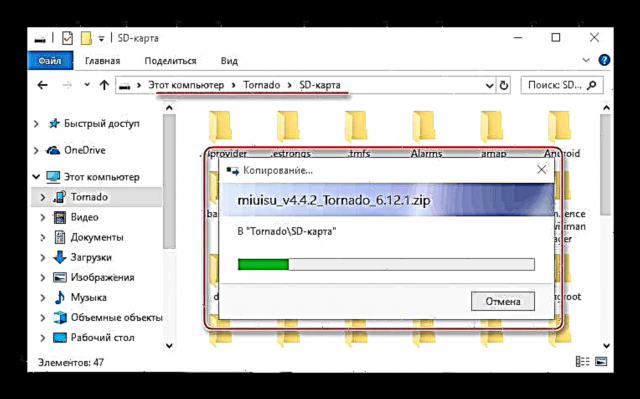
- ພວກເຮົາເລີ່ມຕົ້ນ ໃໝ່ ໃນ TWRP ແລະສ້າງ ສຳ ເນົາ ສຳ ຮອງຂອງທຸກພາກສ່ວນຂອງ ໜ່ວຍ ຄວາມ ຈຳ ຂອງໂທລະສັບ.
ສຳ ເນົາ ສຳ ຮອງຕ້ອງຖືກເກັບໄວ້ໃນໄດທີ່ຖອດອອກໄດ້ຄືກັບຂັ້ນຕອນຕໍ່ໄປຂໍ້ມູນໃນ ໜ່ວຍ ຄວາມ ຈຳ ພາຍໃນຈະຖືກ ທຳ ລາຍ! ດັ່ງນັ້ນ, ພວກເຮົາໄປຕາມເສັ້ນທາງ:
- "ສຳ ຮອງຂໍ້ມູນ" - "ຕົວເລືອກຄວາມ ຈຳ" - "Micro sdcard" - "ຕົກລົງ".

- ຕໍ່ໄປ, ໝາຍ ທຸກສ່ວນທີ່ເກັບໄວ້, ກະຕຸ້ນ "ເລື່ອນເພື່ອເລີ່ມຕົ້ນ" ແລະລໍຖ້າການເຮັດ ສຳ ເລັດຂັ້ນຕອນ. ຫລັງຈາກຂໍ້ຄວາມປະກົດຕົວ "ສຳ ຮອງ ສຳ ເລັດແລ້ວ" ກົດ "ບ້ານ".

- "ສຳ ຮອງຂໍ້ມູນ" - "ຕົວເລືອກຄວາມ ຈຳ" - "Micro sdcard" - "ຕົກລົງ".
- ພວກເຮົາອະນາໄມພື້ນທີ່ຫນ່ວຍຄວາມ ຈຳ ທັງ ໝົດ ຍົກເວັ້ນ Micro SDCard ຈາກຂໍ້ມູນທີ່ບັນຈຸຢູ່ໃນພວກມັນ:
- ເລືອກ "ທຳ ຄວາມສະອາດ" - "ທຳ ຄວາມສະອາດຊ່ຽວຊານ" - ໝາຍ ທຸກສ່ວນຍົກເວັ້ນບັດຄວາມຊົງ ຈຳ;
- ປ່ຽນ "ຮູດເພື່ອ ທຳ ຄວາມສະອາດ" ແລະລໍຖ້າຈົນກ່ວາຂັ້ນຕອນການສ້າງຮູບແບບໄດ້ ສຳ ເລັດ. ກັບໄປທີ່ເມນູ TWRP ຫລັກ.
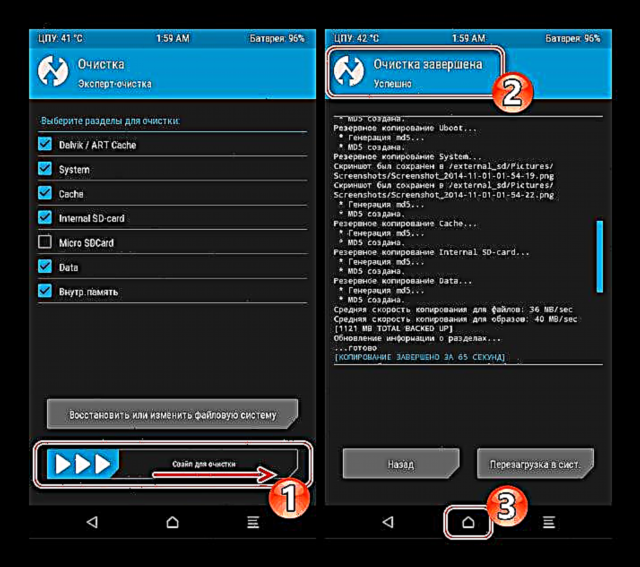

- ໄປທີ່ພາກ "ການຕິດຕັ້ງ", ໃນບັນຊີລາຍຊື່ຂອງພາກສ່ວນ ສຳ ລັບການຕິດຕັ້ງ, ຕັ້ງເຄື່ອງ ໝາຍ ໄວ້ໃນກ່ອງກາເຄື່ອງ ໝາຍ "ລະບົບ" ແລະກົດປຸ່ມ "ບ້ານ".
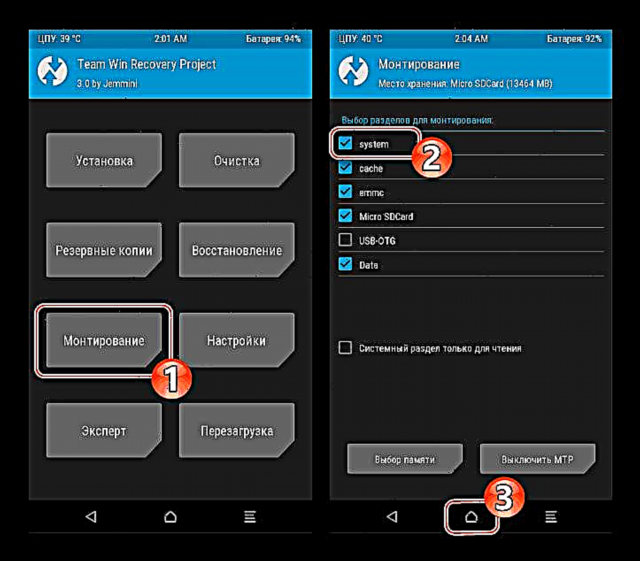
- ໃນຄວາມເປັນຈິງ, ຂັ້ນຕອນສຸດທ້າຍຍັງຄົງຢູ່ - ການຕິດຕັ້ງ OS ໂດຍກົງ:
- ເລືອກ "ການຕິດຕັ້ງ", ຊອກຫາຊຸດ zip ທີ່ຖືກຄັດລອກມາກ່ອນໃນບັດຄວາມ ຈຳ, ແຕະໃສ່ຊື່ແຟ້ມ.
- ກະຕຸ້ນ "ເລື່ອນ ສຳ ລັບ firmware" ແລະລໍຖ້າສ່ວນປະກອບຂອງໂປແກຼມໂປແກຼມ ໃໝ່ ທີ່ຈະຂຽນໄປສູ່ຄວາມ ຈຳ ຂອງ Explay Tornado
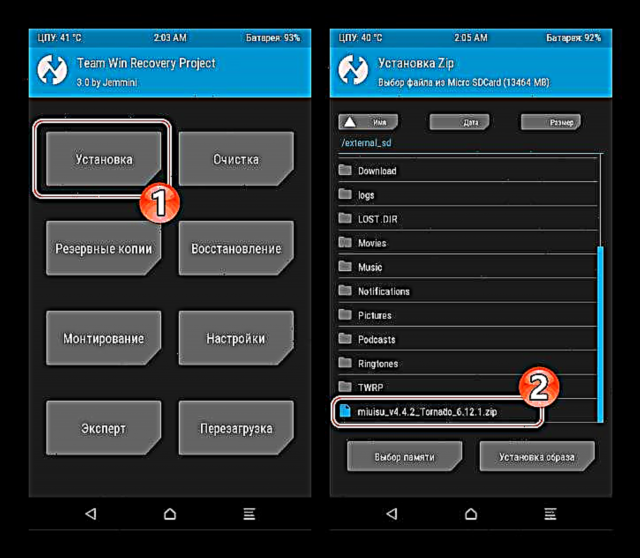

- ຫຼັງຈາກການແຈ້ງການຈະປາກົດຂຶ້ນ "ປະສົບຜົນ ສຳ ເລັດ" ຢູ່ເທິງສຸດຂອງ ໜ້າ ຈໍການກູ້ຂໍ້ມູນ, ກົດ "ເປີດລະບົບ ໃໝ່" ແລະຫວັງວ່າຈະໂຫລດ ໜ້າ ຈໍຕ້ອນຮັບຂອງ OS ທີ່ ກຳ ຫນົດເອງ, ແລະຈາກນັ້ນກໍ່ມີລາຍຊື່ຂອງພາສາໃນການໂຕ້ຕອບທີ່ມີຢູ່. ມັນຈະໃຊ້ເວລາຂ້ອນຂ້າງໃນຂະນະທີ່ - ໂລໂກ້ໃສ່ເກີບສາມາດ“ ເຢັນ” ປະມານ 10-15 ນາທີ.
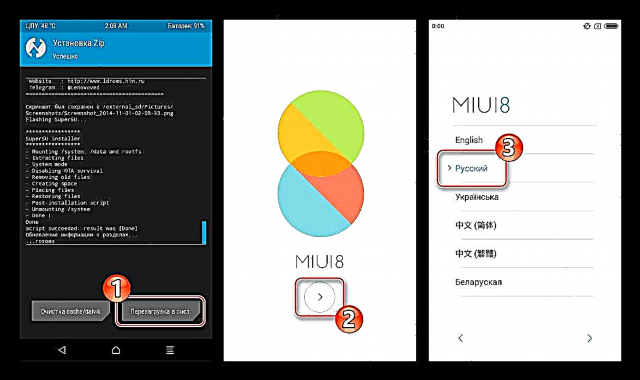
- ໂດຍໄດ້ ກຳ ນົດການຕັ້ງຄ່າຫລັກ, ທ່ານສາມາດ ດຳ ເນີນການສຶກສາການ ທຳ ງານຂອງຫອຍ Android ໃໝ່,
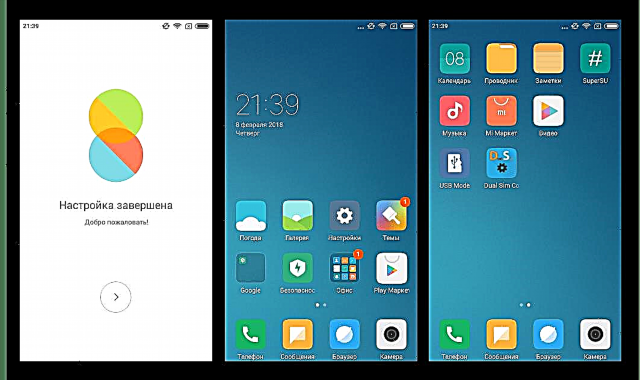
ໃນຄວາມເປັນຈິງມັນມີໂອກາດ ໃໝ່ ຫຼາຍ!
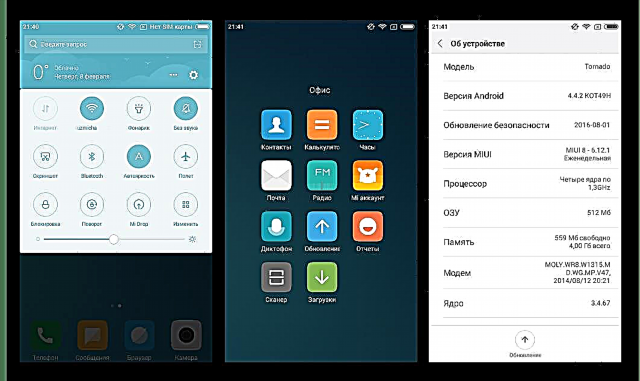
ວິທີທີ່ 3: ຕິດຕັ້ງ Android ໂດຍບໍ່ຕ້ອງໃຊ້ຄອມພີວເຕີ້
ຜູ້ໃຊ້ໂທລະສັບສະຫຼາດ Android ຫຼາຍຄົນມັກທີ່ຈະ Flash ອຸປະກອນຂອງພວກເຂົາໂດຍບໍ່ຕ້ອງໃຊ້ຄອມພິວເຕີ້ເປັນເຄື່ອງມືໃນການ ໝູນ ໃຊ້. ໃນກໍລະນີຂອງ Tornado Express, ວິທີການນີ້ແມ່ນສາມາດໃຊ້ໄດ້, ແຕ່ວ່າມັນສາມາດແນະນໍາໃຫ້ຜູ້ໃຊ້ທີ່ມີປະສົບການທີ່ແນ່ນອນແລະມີຄວາມ ໝັ້ນ ໃຈໃນການກະ ທຳ ຂອງພວກເຂົາ.
ເປັນການສະແດງວິທີການ, ຕິດຕັ້ງຫອຍລະບົບທີ່ຖືກປັບປ່ຽນ ໃໝ່ ໃນ Explay Tornado AOKP MM, ເຊິ່ງອີງໃສ່ Android 6.0. ໂດຍທົ່ວໄປ, ລະບົບທີ່ສະ ເໜີ ສາມາດອະທິບາຍໄດ້ໄວ, ລຽບແລະ ໝັ້ນ ຄົງ, ມັນໄດ້ຕິດຕັ້ງບໍລິການຂອງ Google ແລະ ເໝາະ ສົມກັບການ ນຳ ໃຊ້ປະ ຈຳ ວັນ. ຂໍ້ເສຍປຽບ: ສອງ (ແທນສາມ) ການເຮັດວຽກຂອງຊິມກາດ, VPN ທີ່ບໍ່ເຮັດວຽກແລະປຸ່ມປ່ຽນເຄືອຂ່າຍ 2G / 3G.

- ດາວໂຫລດໄຟລ໌ຫັດໄປສະນີກັບ AOKP ແລະຮູບພາບ TWRP ຈາກ link ຂ້າງລຸ່ມ.
ດາວໂຫລດ firmware ທີ່ ກຳ ຫນົດເອງ ສຳ ລັບ Android 6.0 ແລະຮູບພາບ TWRP ສຳ ລັບ Explay Tornado
ພວກເຮົາວາງອຸປະກອນ microSD ທີ່ໄດ້ຮັບຢູ່ໃນຮາກ.
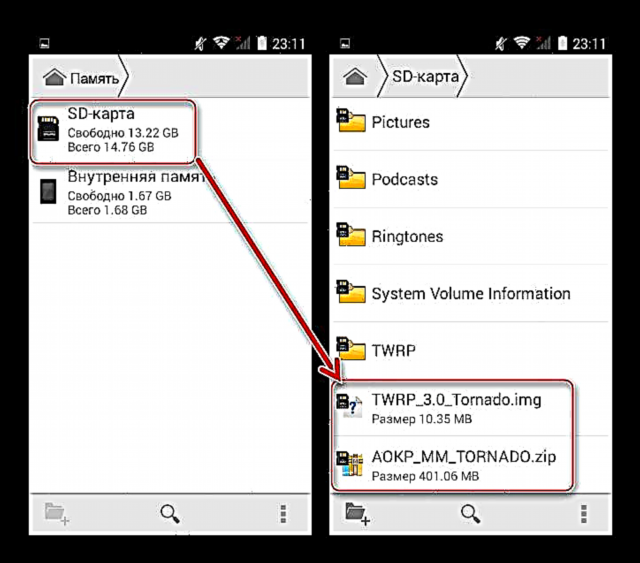
- ພວກເຮົາໄດ້ຮັບສິດທິທາງຮາກ ສຳ ລັບ Tornado Explay ໂດຍບໍ່ຕ້ອງໃຊ້ຄອມພິວເຕີ້. ເພື່ອເຮັດສິ່ງນີ້:
- ໄປທີ່ kingroot.net ແລະດາວໂຫລດເຄື່ອງມື ສຳ ລັບສິດທິພິເສດຂອງ Superuser - ປຸ່ມ "ດາວໂຫລດ APK ສຳ ລັບ Android";

- ດໍາເນີນການໄຟລ໌ apk ຜົນໄດ້ຮັບ. ເມື່ອ ໜ້າ ຕ່າງແຈ້ງເຕືອນປະກົດຂຶ້ນ "ການຕິດຕັ້ງຖືກບລັອກ"ກົດ "ການຕັ້ງຄ່າ" ແລະຕັ້ງກ່ອງກາເຄື່ອງ ໝາຍ "ແຫຼ່ງທີ່ບໍ່ຮູ້ຈັກ";
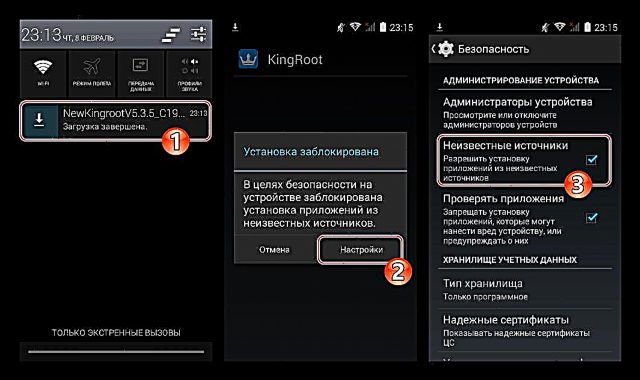
- ຕິດຕັ້ງ KingRoot, ຢືນຢັນທຸກ ຄຳ ຮ້ອງຂໍຂອງລະບົບ;

- ເມື່ອ ສຳ ເລັດການຕິດຕັ້ງ, ໃຫ້ໃຊ້ເຄື່ອງມື, ເລື່ອນລາຍລະອຽດຂອງ ໜ້າ ທີ່ຈົນກວ່າ ໜ້າ ຈໍຈະມີປຸ່ມ "ລອງມັນ"ຍູ້ມັນ;
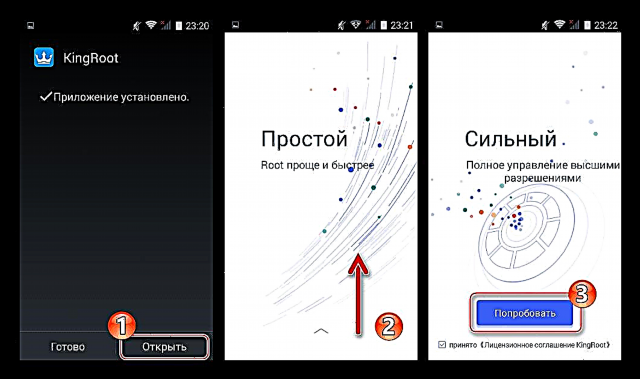
- ພວກເຮົາ ກຳ ລັງລໍຖ້າໃຫ້ໂທລະສັບສະແກນ, ແຕະປຸ່ມ "ທົດລອງຮາກ". ຕໍ່ໄປ, ພວກເຮົາລໍຖ້າຈົນກ່ວາ KingRuth ຈະປະຕິບັດການຫມູນໃຊ້ທີ່ຈໍາເປັນເພື່ອໃຫ້ໄດ້ຮັບສິດທິພິເສດ;

- ເສັ້ນທາງແມ່ນໄດ້ຮັບ, ແຕ່ວ່າມັນແມ່ນແນະ ນຳ ໃຫ້ເລີ່ມຕົ້ນ ໃໝ່ Explay Tornado ກ່ອນທີ່ຈະ ດຳ ເນີນການຕໍ່ໄປ.

- ໄປທີ່ kingroot.net ແລະດາວໂຫລດເຄື່ອງມື ສຳ ລັບສິດທິພິເສດຂອງ Superuser - ປຸ່ມ "ດາວໂຫລດ APK ສຳ ລັບ Android";
- ຕິດຕັ້ງ TWRP. ເພື່ອປະກອບຮູບແບບໃນ ຄຳ ຖາມທີ່ມີການຟື້ນຟູແບບ ກຳ ນົດເອງໂດຍບໍ່ຕ້ອງໃຊ້ຄອມພີວເຕີ້, ໂປແກຼມ Android ສາມາດໃຊ້ໄດ້ Flashify:
- ພວກເຮົາໄດ້ຮັບ Flash ໂດຍຕິດຕໍ່ Google Play Store:
ຕິດຕັ້ງ Flashify ຈາກ Google Play Store
- ພວກເຮົາເປີດຕົວເຄື່ອງມື, ຢັ້ງຢືນຄວາມຮັບຮູ້ກ່ຽວກັບຄວາມສ່ຽງ, ສະ ໜອງ ເຄື່ອງມືຂອງກົດ ໝາຍ ຮາກ;

- ໃຫ້ຄລິກໃສ່ລາຍການ "ຮູບພາບການກູ້ຄືນ" ໃນພາກ "Flash". ຕໍ່ໄປ tapa "ເລືອກແຟ້ມເອກະສານ"ຫຼັງຈາກນັ້ນ "ນັກ ສຳ ຫຼວດເອກະສານ";
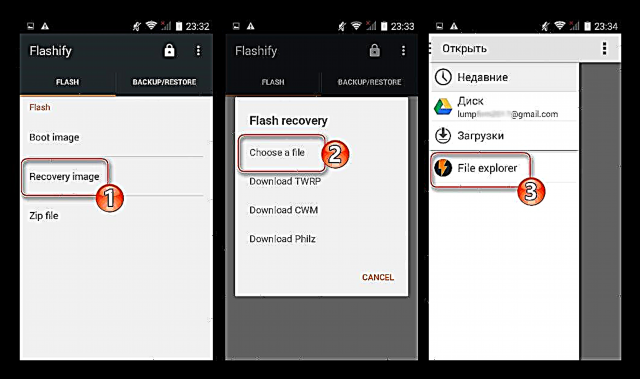
- ເປີດລາຍການ "sdcard" ແລະຊີ້ບອກຮູບພາບ flasher "TWRP_3.0_Tornado.img".

ຊ້າຍເພື່ອກົດ "YUP!" ຢູ່ໃນປ່ອງຢ້ຽມ ຄຳ ຮ້ອງຂໍທີ່ປາກົດ, ແລະສະພາບແວດລ້ອມການກູ້ຄືນທີ່ຖືກປັບປ່ຽນຈະເລີ່ມຕິດຕັ້ງໃນອຸປະກອນ. ໃນຕອນທ້າຍຂອງຂັ້ນຕອນ, ຂໍ້ຄວາມຢືນຢັນຈະປາກົດ, ບ່ອນທີ່ທ່ານຕ້ອງການແຕະ "REBOOT ດຽວນີ້".
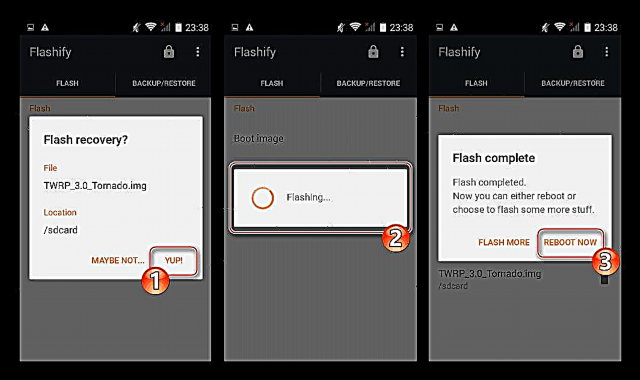

- ພວກເຮົາໄດ້ຮັບ Flash ໂດຍຕິດຕໍ່ Google Play Store:
- ການປະຕິບັດຂັ້ນຕອນຂ້າງເທິງນີ້ຈະເລີ່ມຕົ້ນການສະແດງຂໍ້ມູນ Tornado Express ໃນ TWRP Advanced Recovery. ຕໍ່ໄປ, ພວກເຮົາປະຕິບັດ ຄຳ ແນະ ນຳ ຊ້ ຳ ອີກ ສຳ ລັບການຕິດຕັ້ງ MIUI ໂດຍກົງຂ້າງເທິງໃນບົດຂຽນ, ເລີ່ມຈາກຈຸດທີ 2. ເວົ້າສັ້ນໆ, ຂັ້ນຕອນແມ່ນດັ່ງຕໍ່ໄປນີ້:
- ສຳ ຮອງ;
- ການອະນາໄມສ່ວນແບ່ງ;
- ການຕິດຕັ້ງແພກເກດ zip ທີ່ມີປະເພນີ.
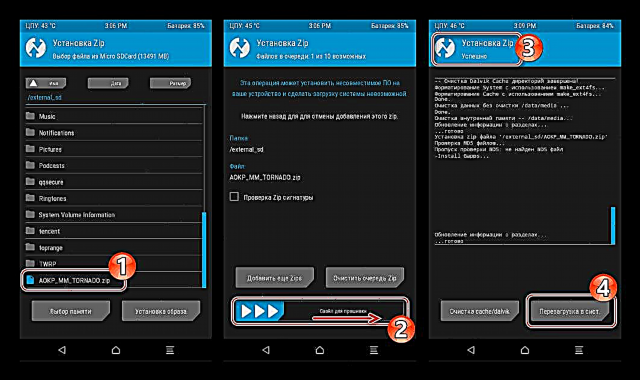
- ໃນຕອນທ້າຍຂອງການຕິດຕັ້ງ, ພວກເຮົາ reboot ເຂົ້າໃນ OS custom,
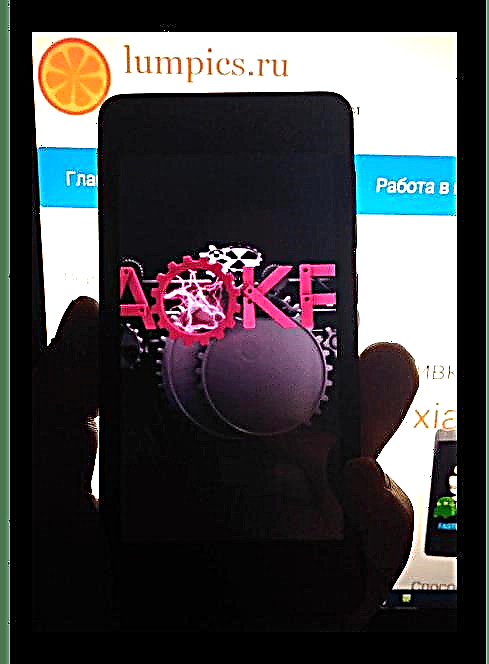
ຕັ້ງຄ່າການຕັ້ງຄ່າ

ເຂົ້າໃຈຜົນປະໂຫຍດຂອງ AOKP MM!
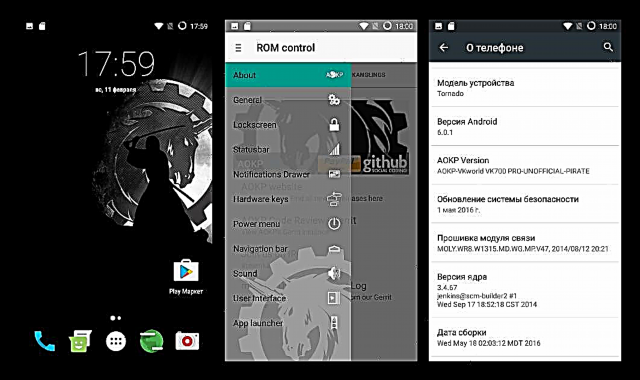
ໂດຍໄດ້ສຶກສາສິ່ງທີ່ກ່າວມາຂ້າງເທິງ, ທ່ານສາມາດເຫັນໄດ້ວ່າການສ່ອງແສງ Smartphone Tornado Express ແມ່ນບໍ່ຍາກປານໃດເພາະມັນເບິ່ງຄືວ່າເປັນຜູ້ເລີ່ມຕົ້ນແລ້ວ. ສິ່ງທີ່ ສຳ ຄັນທີ່ສຸດແມ່ນການປະຕິບັດຕາມ ຄຳ ແນະ ນຳ ຢ່າງລະມັດລະວັງ, ໃຊ້ເຄື່ອງມືທີ່ ໜ້າ ເຊື່ອຖືແລະ, ບາງທີ ສຳ ຄັນທີ່ສຸດແມ່ນການດາວໂຫລດເອກະສານຈາກແຫຼ່ງທີ່ ໜ້າ ເຊື່ອຖື. ມີ firmware ທີ່ດີ!